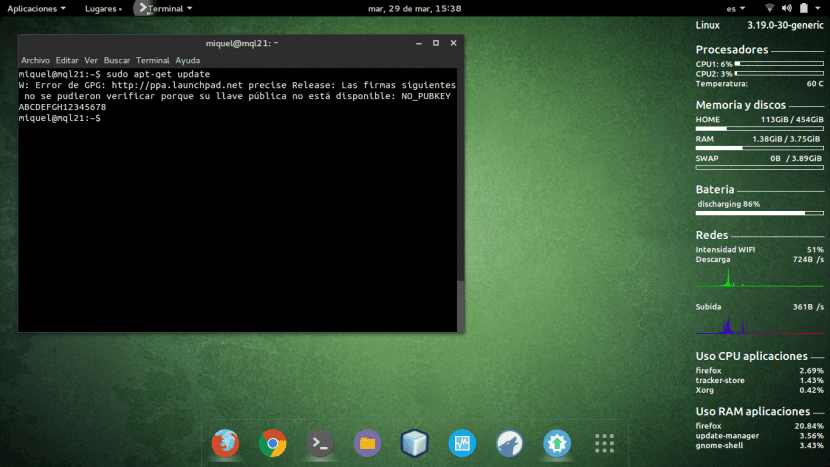
En Ubunlog vi vil gerne vise dig, hvordan vi kan rette en fejl det ved første øjekast virker smertefuldt at rette, men kan faktisk ordnes kører et par kommandoer eller gennem et grafisk værktøj Vi vil også tale om det.
Og er det nogle gange, når vi arbejder med et arkiv (eller en pakke) enten for at installere den, opdatere den eller endda opdatere vores liste over opbevaringssteder igennem sudo apt-get opdatering, den fejl, som vi nævnte i titlen på denne artikel, kan vises. Som vi har sagt, er det meget let at rette det. Vi fortæller dig det.
Som du kan se på billedet, der leder denne artikel, fortæller den viste fejl os følgende:
W: GPG-fejl: http://ppa.launchpad.net præcis Frigivelse: Følgende signaturer kunne ikke bekræftes, fordi din offentlige nøgle ikke er tilgængelig: NO_PUBKEY ABCDEFGH12345678
Løsning via terminal
For at løse det gennem terminalen skal vi høre en gyldig offentlig nøgle til en sikker Ubuntu-server, som vi kan gøre ved hjælp af følgende kommando:
sudo apt-key adv – nøgle server keyserver.ubuntu.com – recv-nøgler ABCDEFGH12345678
Hvor ABCDEFGH12345678 er nøglen til, at fejlen informerer os om, at den afviser os.
Derudover for hver af de nøgler, som vi ser, der afviser os (som kan være mere end en) skal vi udføre følgende kommando:
sudo apt-key adv –keyserver keyserver.ubuntu.com – recv-keys
Grafisk løsning (OG PPA Manager)
Som vi fortalte dig i indledningen til artiklen, er der også en måde at løse denne fejl grafisk gennem programmet Og PPA Manager. Det er en PPA repository manager, der tager sig af opdater alle nøgler til gyldige nøglerog dermed afslutte den fejl, som vi vil slippe af med. For at installere det kan vi nemt gøre det ved at udføre:
sudo add-apt-repository ppa: webupd8team / y-ppa-manager
sudo apt-get update
sudo apt-get install y-ppa-manager
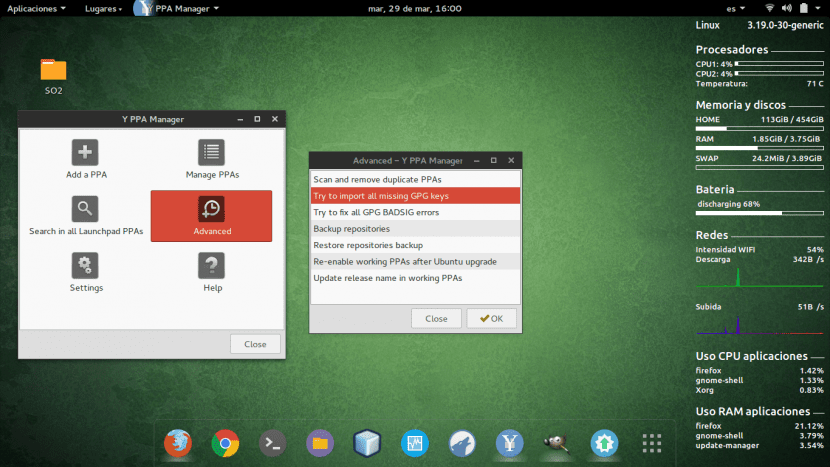
Når vi er installeret, skal vi gå ind Avanceret, og når vi først er inde, skal vi klikke på Prøv at importere alle GPG-nøgler, og vent på, at processen er færdig. Hvis alt har fungeret korrekt, skal alle vores nøgler gendannes uden problemer, og når vi kører en igen sudo apt-get update fejlen skulle ikke længere vises for os.
Alligevel håber vi, at denne artikel har hjulpet dig med at slippe af med denne fejl, der er så mærkelig og så vanskelig at løse, det ser ud til i starten. Som vi har set, kan vi rette det fra terminalen ved hjælp af apt-nøgle eller gennem det grafiske værktøj Og PPA Manager. Hvis du har spørgsmål, eller fejlen vedvarer, så lad os det vide i kommentarfeltet. Indtil næste gang 🙂
I løsningen via Terminal tror jeg, at kontrolløren har konverteret de muligheder, der er forud for dobbelt strejf `–` til` –` lange streger.
En hilsen og tak for hjælpen.
Beklager at lave en anden forespørgsel om emnet, min forespørgsel er i den rigtige meddelelsesmenu på skrivebordet, hvad kaldes det, og hvis det er tilgængeligt for enhed, hilsner.
Jeg ville bare kommentere, at ingen af de to måder, som artiklen udsætter, er ufejlbarlige. Jeg forklarer:
Ved en lejlighed havde jeg dette problem, og det var umuligt at rette det med konsolmetoden, der afslører artiklen, jeg kørte den flere gange, jeg sørgede for, at jeg havde gjort det rigtigt, og der var ingen måde. Når jeg konsulterede internettet, læste jeg, at det også kunne løses med y-ppa-manager, jeg prøvede det, og det fik ordnet det første gang. Med andre ord er de komplementære snarere end alternative metoder, det er almindeligt, at hvor den ene fejler de andre triumferer.
Når det er sagt, tilfældigvis, et par dage før denne artikel blev offentliggjort (specifikt den 23), blev en anden om samme emne offentliggjort på ubuntuleon.com (http://www.ubuntuleon.com/2016/03/que-hacer-cuando-te-sale-un-w-error-de.html) hvor konsolmetoden blev eksponeret. Da dette allerede var sket for mig, og denne metode ikke havde fungeret for mig, ville jeg dele min erfaring med y-ppa-manager i kommentarerne, og en overflod af mulige løsninger udsatte en anden kollega for en tredje mere aggressiv metode (og med mere også risiko, som han advarer om), men også mere hurtig, hvis ingen af de to foregående arbejdede.
Greetings.
Kan nogen fortælle mig, hvordan jeg får skærmbilledet til denne POSTs skærm?
Jeg prøvede konsolmetoden, og den fungerede ikke. Med Y PPA MANAGER, hvis det fungerede på tryk!
Konsolmetoden fungerede ikke for mig. Y-ppa manager ja! lige nu.
det lader mig ikke installere lageret, men nu er det fint!
Kommandoen, der fungerede for mig, er følgende:
~ sudo apt-key adv –keyserver keyserver.ubuntu.com –recv (offentlig nøgle)
[keymaster@google.com> »1 ny undernøgle
gpg: Samlet antal behandlet: 1
gpg: nye undernøgler: 1
gpg: nye underskrifter: 3]
Hilsner og tak.
Mange tak, jeg var i stand til at løse problemet !!!
Hej, det sker for mig, at når jeg bruger kommandoen, vises følgende meddelelse, så den ikke afslutter at give nye nøgler:
gpg: nøgle EF0F382A1A7B6500: offentlig nøgle «[Bruger-id ikke fundet]» importeret
gpg: Samlet antal behandlet: 1
gpg: importeret: 1
gpg: Advarsel: 1 nøgle springes over på grund af dens store størrelse
gpg: Advarsel: 1 nøgle springes over på grund af dens store størrelse
Ved nogen, hvordan jeg kunne arbejde rundt om dette trin?
Mange tak
Med Y PPA MANAGER fungerede det direkte !!! Tak, jeg tænkte på at afinstallere alt! 🙂
... Tak, jeg har allerede tænkt på at afinstallere alt !!! 🙂 og med y-ppa fungerede det direkte ...
En revne! Den grafiske løsning fungerede perfekt.
Mange tak, den grafiske del har fungeret for mig. Muligheden for at gøre det med terminal har ikke fungeret for mig, jeg antager, at ud fra hvad de kommenterer, at de to scripts er blevet omdannet til et enkelt langt script.
Mange tak!
Den grafiske løsning fungerede perfekt og meget hurtigt for mig i Ubuntu 20.04